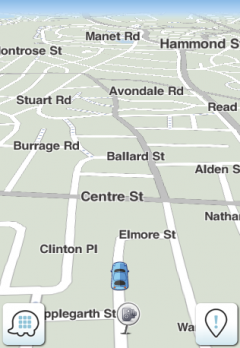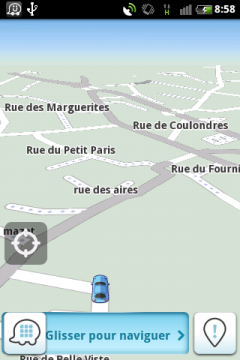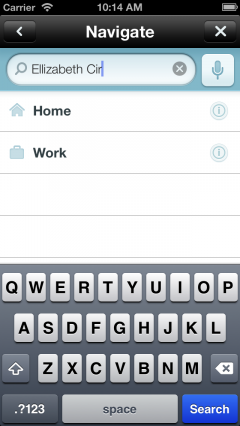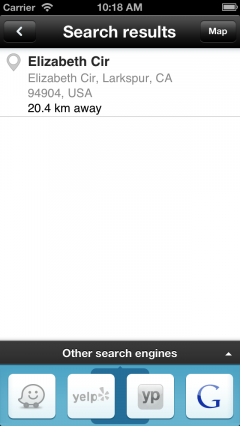Aucun résumé des modifications |
Aucun résumé des modifications |
||
| Ligne 2 : | Ligne 2 : | ||
{{Navigation rapide/Application}} | {{Navigation rapide/Application}} | ||
{{Collapsible section top}} | |||
=== Comment calculer un itinéraire === | |||
{{Collapsible section content}} | |||
Appuyez sur le bouton [[File:HNavBtn.PNG|35px|HNavBtn.PNG]] depuis l'écran principal. | Appuyez sur le bouton [[File:HNavBtn.PNG|35px|HNavBtn.PNG]] depuis l'écran principal. | ||
| Ligne 26 : | Ligne 27 : | ||
**[[File:HNav4Waze.PNG|45px|HNav4Waze.PNG]] Waze | **[[File:HNav4Waze.PNG|45px|HNav4Waze.PNG]] Waze | ||
**[[File:HNav4b.PNG|45px|HNav4b.PNG]] Foursquare | **[[File:HNav4b.PNG|45px|HNav4b.PNG]] Foursquare | ||
{{Collapsible section bottom}} | |||
{{ | {{Collapsible section top}} | ||
=== Ajoutez aux favoris - Aperçu de la carte === | |||
{{Collapsible section content}} | |||
[[Image:ManWaze11.png|240px]] | [[Image:ManWaze11.png|240px]] | ||
| Ligne 41 : | Ligne 41 : | ||
''Voir aussi [[Manuel_Utilisateur/Gestion_des_favoris|Gestion des favoris]]'' | ''Voir aussi [[Manuel_Utilisateur/Gestion_des_favoris|Gestion des favoris]]'' | ||
{{Collapsible section bottom}} | |||
{{Collapsible section top}} | |||
=== Itinéraires alternatifs et préférés === | |||
{{Collapsible section content}} | |||
Après avoir appuyé sur '''Allez-y''', l'écran suivant s'affiche : | Après avoir appuyé sur '''Allez-y''', l'écran suivant s'affiche : | ||
| Ligne 54 : | Ligne 56 : | ||
[[Image:NavModeNew.png|240px]] | [[Image:NavModeNew.png|240px]] | ||
{{Collapsible section bottom}} | |||
{{ | {{Collapsible section top}} | ||
=== Options pendant la navigation === | |||
{{Collapsible section content}} | |||
A tout instant vous pourrez sélectionner les options suivantes pendant la navigation en appuyant sur la touche '''Menu''' : | A tout instant vous pourrez sélectionner les options suivantes pendant la navigation en appuyant sur la touche '''Menu''' : | ||
| Ligne 66 : | Ligne 69 : | ||
[[Image:ManWaze12.png|240px]] | [[Image:ManWaze12.png|240px]] | ||
{{Collapsible section bottom}} | |||
{{ | {{Collapsible section top}} | ||
=== Signaler un incident === | === Signaler un incident === | ||
{{Collapsible section content}} | |||
Consultez la page dédiée à cette fonctionnalité : [[Comment signaler un événement sur le client]] | Consultez la page dédiée à cette fonctionnalité : [[Comment signaler un événement sur le client]] | ||
{{ | {{Collapsible section bottom}} | ||
{{Collapsible section top}} | |||
=== Symboles sur la carte === | === Symboles sur la carte === | ||
{{Collapsible section content}} | |||
*[[Image:Alert pin hazard@2x.png|30px]] - Danger | *[[Image:Alert pin hazard@2x.png|30px]] - Danger | ||
*[[Image:Alert pin chit chat@2x.png|30px]] - Chit chat | *[[Image:Alert pin chit chat@2x.png|30px]] - Chit chat | ||
| Ligne 84 : | Ligne 89 : | ||
*[[Image:Rm_dummy_speed_cam@2x.png |30px]] - Radar pédagogique | *[[Image:Rm_dummy_speed_cam@2x.png |30px]] - Radar pédagogique | ||
*[[Image:Rm speed cam@2x.png |30px]] - Radar de vitesse | *[[Image:Rm speed cam@2x.png |30px]] - Radar de vitesse | ||
{{Collapsible section bottom}} | |||
Version du 8 octobre 2014 à 17:27
navigation rapide vers...